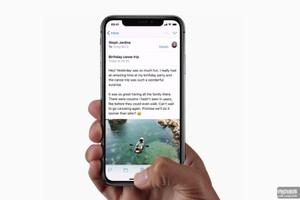用iPhone手势玩出新花样,13个技巧让你惊喜不断
苹果手机使触摸屏手势变得流行,因此您可以在苹果手机上使用这些手势来实现如此多的炫酷技巧是有道理的。
点按、轻扫和捏合以缩放——这些是您可能非常熟悉的 iPhone 手势。但是你知道它们的所有用途吗?因为使用 iPhone 手势的方式可能比您意识到的要多。
让我们看看这些常见的 iPhone 手势如何以最酷的方式让您的 iPhone 体验更流畅、更快速、更有趣。
1. 从锁定屏幕访问相机
你有没有发现你的猫在阳光下沐浴,准备打个最值得拍照的哈欠?或者是您想快速捕捉的蝴蝶起飞的瞬间?对于完美的镜头,每一秒都很重要。
启动 iPhone 相机的最快方法是在锁定屏幕上向右轻扫。您甚至无需解锁设备即可通过此手势使用相机。
2. 选择多张照片
当您想在 iPhone 的照片库中选择多张照片时,您无需点击每一张。只需按下选择并点击第一张照片,然后在屏幕上滑动手指即可选择您想要的所有其他图像。
当您清理 iPhone 的照片时,使用这个快速手势可以加快这个过程。您还可以使用它在“文件”应用程序中选择多个文件或文件夹。
3. 改变照片库显示图片的方式
如果您的 iPhone 上有数千张照片,那么您可能很熟悉快速滚动以搜索所需图片的体验。当您这样做时,屏幕上的图像会变得混乱、模糊……
但实际上您可以通过捏合来放大和缩小您的照片库。这样,您可以缩放图库以查看按日、月或年分组的照片。这样可以更好地概览您拥有的所有图片,从而轻松准确地找到您要查找的内容。
4.放大视频细节
除了照片,您知道您还可以放大视频吗?录制视频时,您的朋友或宠物可能会无意中在背景中进行拍照。在视频播放期间,您可以捏合以放大,这将裁剪视频并将其删除 — 或者如果您愿意,只关注照片炸弹。
5.撤消和重做文本
如果您在 iPhone 的备忘录应用程序中键入了错误的单词或应用了错误的字体样式,您通常需要访问撤消和重做按钮的标记工具。但是,您可以改用两种快速手势。这两个手势适用于其他涉及文本的应用程序,例如消息和 Safari。
用三个手指向左滑动以撤消,或向右滑动以重做。另一种方法是用三个手指在屏幕上点击一次以显示包含撤消和重做按钮的格式化弹出窗口。
6.摇动撤消
要使用此手势,您需要先在您的 iPhone 上启用摇动撤消功能。它是我们上面介绍的点击手势的替代方法。使用此手势,只需摇动您的 iPhone 几次,您就会看到撤消输入的提示。
7. 隐藏你的 iPhone 键盘
您的 iPhone 键盘是否会阻止您阅读屏幕上的对话和文本?完成键入后,您可以通过在键盘上方的任意位置点击一次来轻松最小化和隐藏键盘。如果点击一次不起作用,您可以改为从键盘上方向下滑动。
8. 删除计算器中的单个数字
与物理计算器不同,您的 iPhone 数字计算器没有退格键。尽管如此,即使您输入了错误的数字,也无需清除所有数字并重新开始。要在 iPhone 的计算器应用程序中退格,只需用一根手指在数字上向左或向右滑动即可。
但是请注意,虽然您可以退格,但目前没有删除夹在数字中间的特定数字的选项。
9. 在 Safari 中切换选项卡
当您比较产品信息和评论等网站时,您可能会在 Safari 应用程序中打开多个选项卡。要切换到您打开的标签之一,只需在当前标签的左侧或右侧滑动即可向该方向切换。您还可以使用此方法通过向左滑动经过最后一个选项卡来打开新选项卡。
10. 预览 Safari 网页
 如果您不确定某个网站是否是您要查找的网站,您可以在 Safari 中长按链接先进行预览。然后会弹出一个小窗口,向您显示网站的部分内容及其内容。
如果您不确定某个网站是否是您要查找的网站,您可以在 Safari 中长按链接先进行预览。然后会弹出一个小窗口,向您显示网站的部分内容及其内容。
11. 在 Safari 中查看打开的标签页
要在 iPhone 的 Safari 应用程序上查看所有打开的选项卡,您可以使用捏合缩小手势。您的拇指和食指都需要放在网页的对角线两端。然后,将手指并拢以缩小并查看打开的 Safari 选项卡。
12. 降低 iPhone 屏幕的上半部分
即使您用一只手使用 iPhone,您仍然可以通过放下它轻松到达屏幕的上半部分。为此,请从屏幕底部边缘向下滑动。对于带有主页按钮的 iPhone,请点击该按钮两次(不要点击)。如果它不适合您,请查看有关使用可达性功能的详细指南。
13. 创建一个可定制的返回点击
我们上面讨论的所有手势都涉及点击 iPhone 屏幕。但是您知道吗,您还可以点击设备背面来启动自定义操作?您可以自定义两种 Back Taps:双击和三次点击。通过启用此功能,您可以启动相机应用程序、将您的 iPhone 静音、截取屏幕截图等。
不幸的是,并非所有 iPhone 都具有此功能。您可以查看我们关于iPhone 的 Back Tap 以及如何启用它的完整指南以了解更多信息。
使用苹果手机手势的炫酷技巧
我们希望我们的技巧能帮助您学会如何在 iPhone 上做更多事情。为确保您的 iPhone 始终响应手势,请记住保持屏幕清洁和保护,并将您的设备更新到最新的 iOS。一旦掌握了这些手势,您就可以更高效地使用 iPhone。
以上是 用iPhone手势玩出新花样,13个技巧让你惊喜不断 的全部内容, 来源链接: utcz.com/dzbk/922794.html